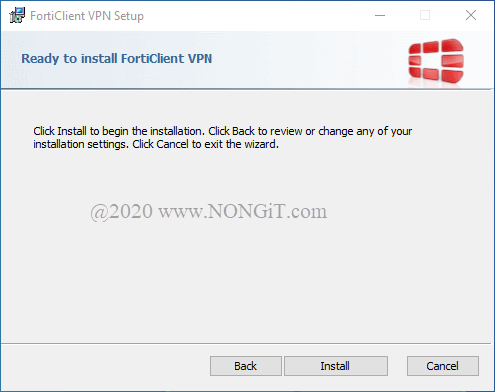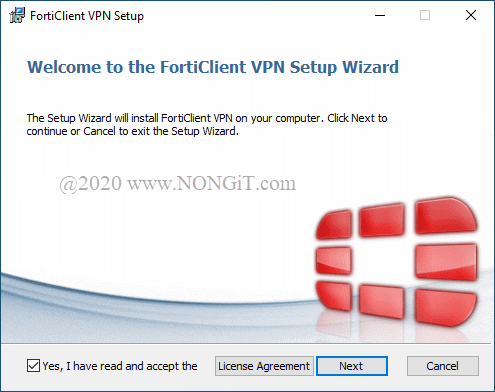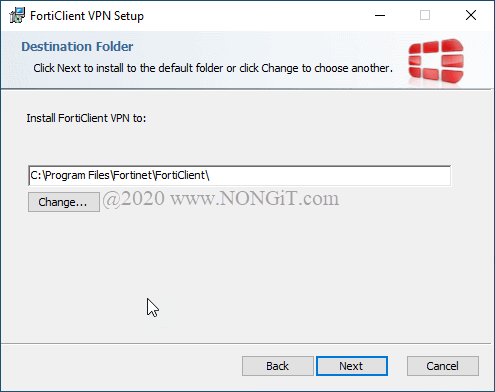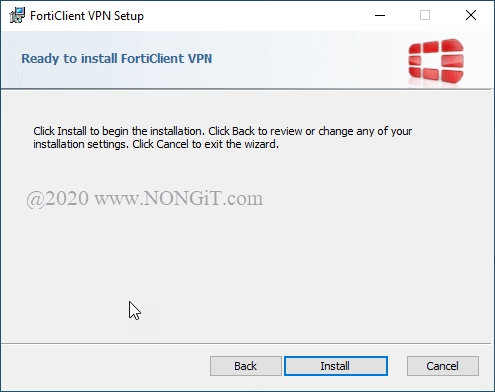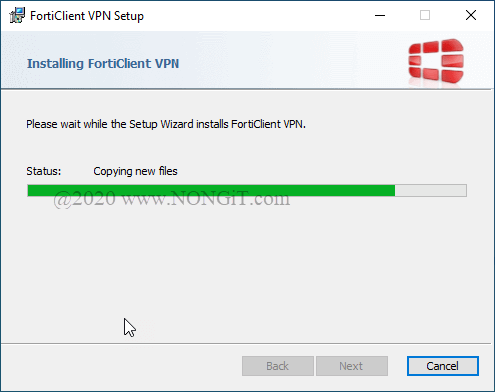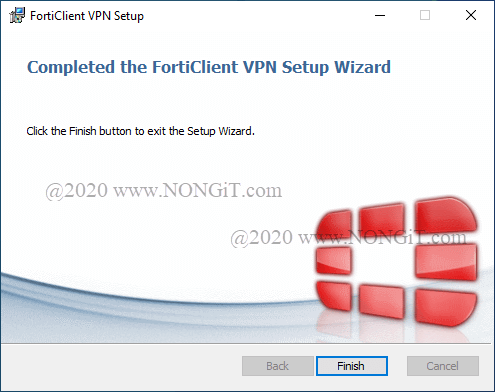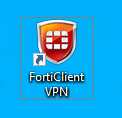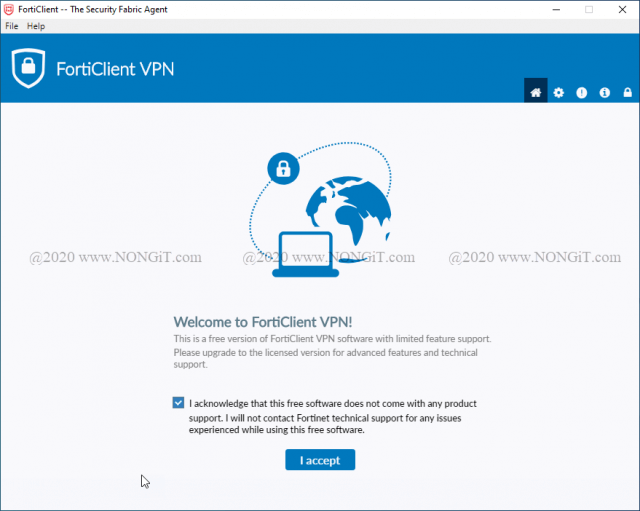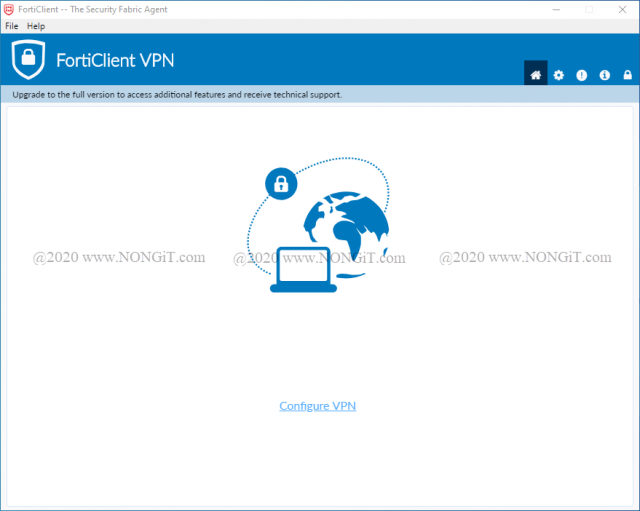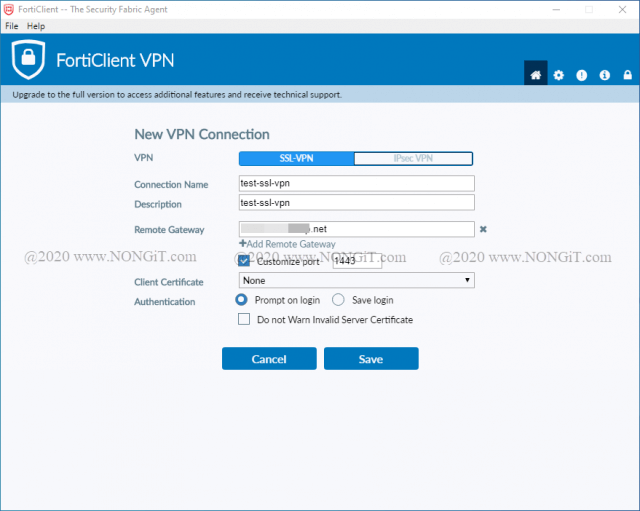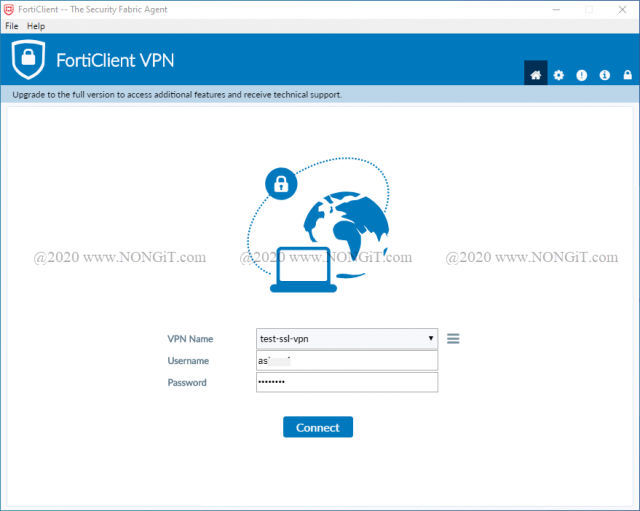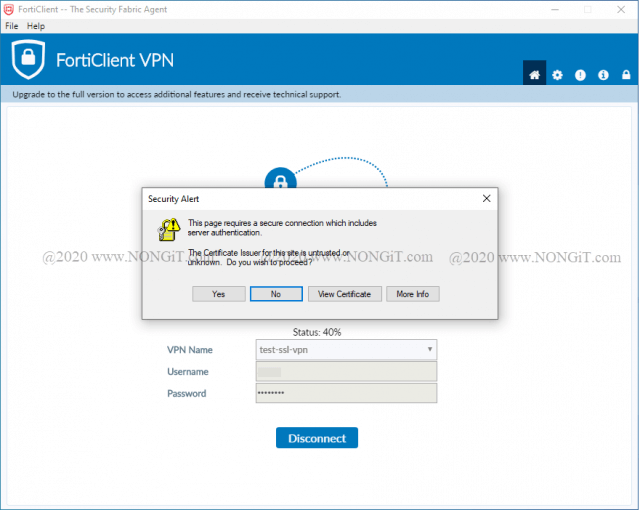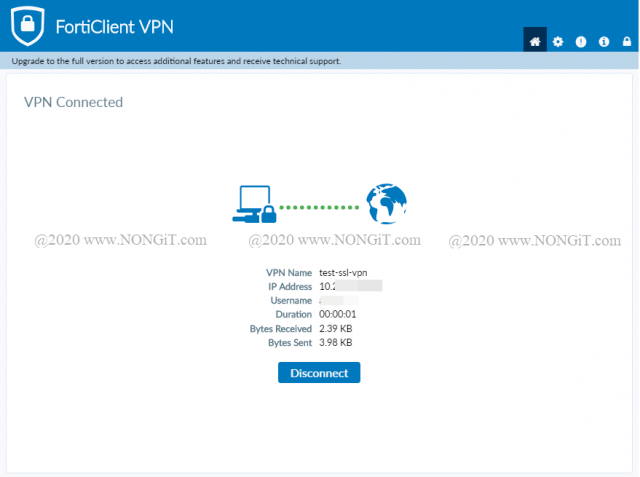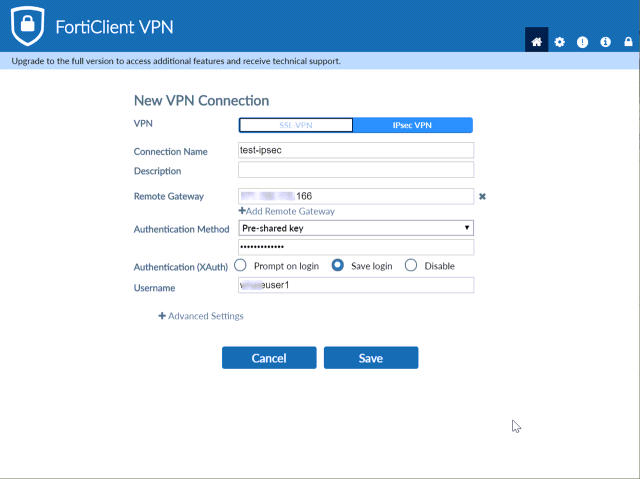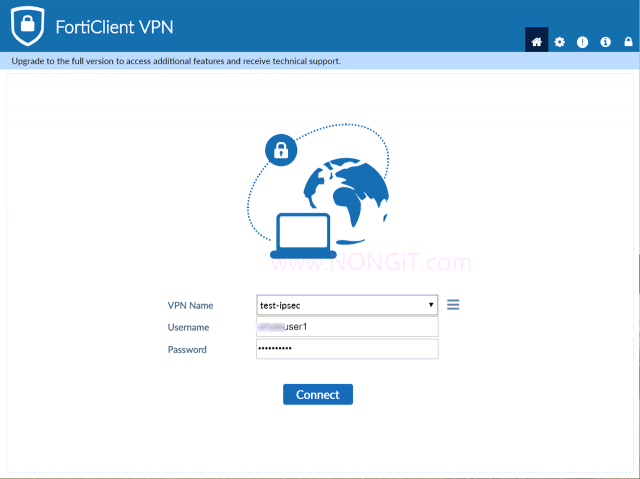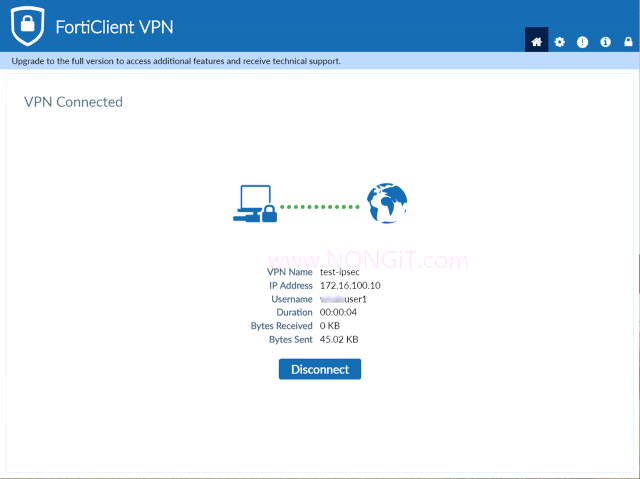สำหรับ FortiClient VPN คือโปรแกรมที่เอาไว้เชื่อมระบบ network จากภายนอกบริษัท เข้ามาใช้งานทรัพยากรภายในบริษัท เช่น เมื่อเราอยู่บ้าน, ร้านกาแฟ, ไชต์งานลูกค้า, ออฟฟิตลูกค้า แล้วอยากใช้ file share, เปิดโปรแกรมที่ต้องเชื่อม database มาที่ server ภายในบริษัท, เข้า server หรืออื่นๆ ที่ต้องการ เป็นระบบที่เหมาะกับสถานะการณ์ที่ต้อง Work at Home
การติดตั้ง FortiClient VPN
โดยตัวโปรแกรม FortiClient นี้จะเป็นเครื่องมือของ Firewall ยี่ห้อ Fortinet ที่หลายๆบริษัทในบ้านเรานิยมใช้งานเป็นอันดับ 1 เลยก็ว่าได้ เพราะมีหลายรุ่นให้เลือกใช้ รองรับตั้งแต่บริษัทขนาดเล็กจนถึงระบบใหญ่ และทางเว็บน้องไอทีดอทคอม โดยบริษัท เจนเทค ไอที โซลูชั่น จำกัด ก็มีจำหน่ายและพร้อมบริการติดตั้งด้วยเช่นกัน (แอบขายของนิด อิอิ)
- เตรียมไฟล์ FortiClient VPN สำหรับติดตั้ง ที่ได้รับมาจากผู้ดูแลระบบของท่าน หรือดาวน์โหลดจากเว็บ https://www.forticlient.com/downloads (ดาวน์ไฟล์ติดตั้งแบบ Offline ที่นี้)
- เตรียม User / Password สำหรับเชื่อม SSL-VPN
เมื่อพร้อมแล้วก็มาเริ่มกันเลยครับ
1.1 เปิดไฟล์ติดตั้ง FortiClient (.exe, .msi) ในเครื่องคอมฯ ซึ่งอาจจะเป็น laptop หรือ pc
1.2 คลิกปุ่ม Install
1.3 ทำเครื่องหมายถูกที่ช่อง Yes, I have read and accept แล้วคลิกปุ่ม Next
1.4 คลิกปุ่ม Next
1.5 คลิกปุ่ม Install
1.6 รอให้โปรแกรมติดตั้งจนเสร็จ
1.7 เมื่อติดตั้งเสร็จแล้วก็จะแสดงหน้าต่างให้เราคลิกปุ่ม Finish
เสร็จแล้วครับ สำหรับการติดตั้ง หัวข้อด้านจะเป็นกาตั้งค่าใช้งาน
การตั้งค่าเชื่อมต่อ SSL-VPN ไปที่ Firewall Fortinet
2.1 เมื่อเราติดตั้งเสร็จแล้วก็เปิดโปรแกรม FortiClient VPN ที่ไอคอนหน้า Desktop ขึ้นมาครับ
2.2 ทำเครื่องหมายถูกที่ช่อง I acknowledge that this free software does not come whit any product support. แล้วคลิกปุ่ม I accept
2.3 คลิกเลือก Configure VPN
2.4 ให้กำหนดค่าตามที่ระบบ Firewall ของท่านกำหนดไว้ โดยตัวอย่างนี้จะเป็นการตั้งค่า SSL-VPN
- VPN เลือก SSL-VPN
- Connection Name กำหนดชื่อตามที่ต้องการ
- Description คำอธิบายที่ให้ทราบว่าเป็นของที่ไหน เผื่อว่าเรามีมากกว่า 1
- Remote Gateway คือ IP address หรือ DDNS ของ firewall ที่เราจะเชื่อมไป
- ทำเครื่องหมายถูกที่ช่อง Customize port กรอก port ตามที่ผู้ดูแลกำหนดไว้
- Authentication หากว่าอยากให้ save user/pass ไม่ต้องกรอกทุกครั้งก็เลือก Save login
- คลิกปุ่ม Save
2.5 กรอก username และ password ของท่านตามที่ได้รับมาจากผู้ดูแลระบบ
2.6 คลิกปุ่ม Connect
2.7 จะมีหน้า Security Alert แสดงขึ้นมา ให้คลิกปุ่ม Yes
2.8 หากไม่มีปัญหาอะไรก็จะแสดงสถานะ VPN Connected ตามรูปตัวอย่าง
การตั้งค่าเชื่อมต่อ IPsec-VPN
สำหรับตัวนี้จะเป็นการตั้งค่าแบบ ipsec vpn ครับ
3.1 เปิดโปรแกรม FortiClient VPN ที่ไอคอนหน้า Desktop
3.2 กรณียังไม่ได้ตั้งค่ามาก่อนให้เลือกตามข้อ 2.2 – 2.3
3.3 เลือก IPsec VPN
- VPN เลือก IPsec VPN
- Connection Name กำหนดชื่อตามที่ต้องการ
- Description คำอธิบายที่ให้ทราบว่าเป็นของที่ไหน เผื่อว่าเรามีมากกว่า 1
- Remote Gateway คือ IP address หรือ DDNS ของ firewall ที่เราจะเชื่อมไป
- Authentication Method: เลือก Pre-shared Key และกรอก ข้อมูลตามของท่าน ลง
ในช่องว่างด้านล่าง - Authentication (XAuth): เลือก Save login
- Username: <yourname> กรอกชื่อผู้ใช้ของตัวเอง
- คลิกปุ่ม Save
3.4 กรอก Password แล้วคลิกปุ่ม Connect
3.5 รอสักครู่ระบบจะแสดงสถานะเชื่อมต่อสำเร็จ คลิก X ปิดหน้าต่างโปรแกรม forticlient ได้เลย
หากมีปัญหาการเชื่อมต่อ ก็ให้ติดต่อไปยังผู้ดูแลระบบ firewall ของบริษัทท่านครับ